Mobiblu T9 user Manual

T9
FULL COLOR 2.4" LCD DISPLAY
DIGITAL MULTI VIDEO & AUDIO PLAYER
DIGITAL VOICE RECORDER
FM RADIO & FM RECORDER
TOUCH SCREEN
WATCH & ALRAM
0
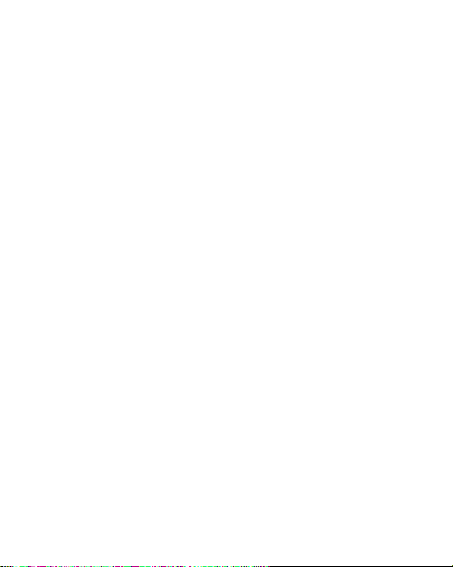
1
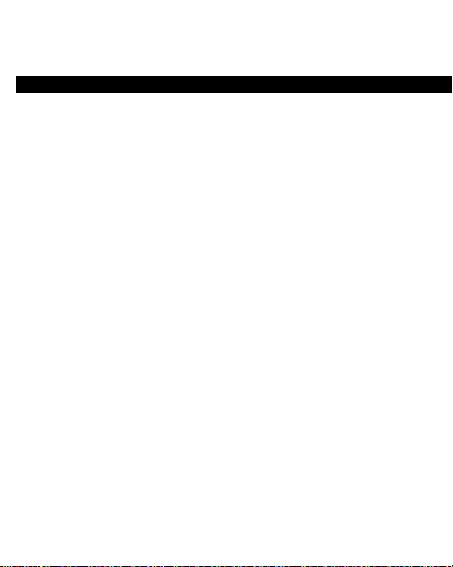
주의사항─ 제품의 올바른 사용 및 물리적 충격으로 인한 위험으로부터
.
마세요
지지
위해 이 사용자 매뉴얼을 주의 깊게 읽어주시기 바랍니다..
안전한 사용을 위해
떨어뜨리거나 강한 충격을 주지 마세요. 제품이 손상 될 수 있습니다.
문제가 있는 상태에서 사용을 계속하면 화재 및 감전의 위험이 있습니다
들어오는 곳이나 난방기구 가까이에 두지 마세요, 제품 폭발의
있습니다.
운전하거나 자전거 또는 오토바이를 탈 때는 이어폰을 사용하지
상태의 손으로 제품을 만지지 마세요.
임의로 분해, 개조하지 마세요
저장된 데이터가 소비자의 부주의로 인하여 손실된 경우, 책임을
. A/S 시 제품 안에 저장된 데이터가 삭제될 수 있습니다.
이나 세척제등은 표면을 변질시키고, 칠을 벗겨지게 하므로 절대
마세요.
높여 장시간 청취할 경우 청력에 문제가 발생할 수 있습니다.
드폰 또는 이어폰이 지하철이나 자동차 문에 끼지 않도록 주의하십시오.
,먼지가 많은 장소는 피하시기 바랍니다.
제품을 사용하는 도중,타는 냄새가 나거나 열이 심하게 날 때는, 당사
센터로 문의하시기 바랍니다.
허가 없이 다른 사람에게 배포하는 것은 저작권법을 위반하는
.
2
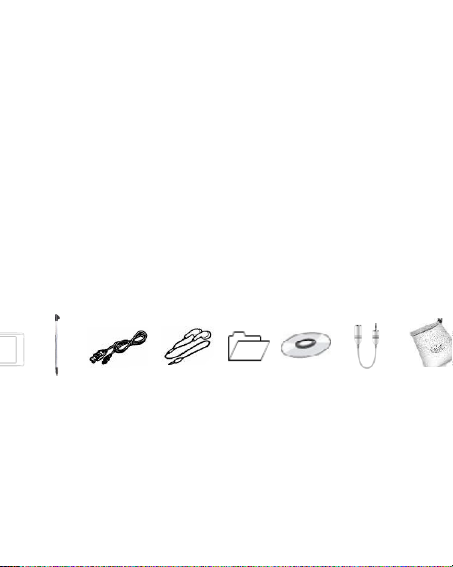
완료된 후 오랜시간 충전을 지속하지 마십시오. 제품이 손상될
전송을
파우치
이 제품 을 사용 하기 전 충전을 하시기 바랍니다. !
MP3, WMA and WAV 포맷의 음악파일을 지원합니다. .
USB 2.0 을 지원합니다. USB 1.1보다 훨씬 속도가 빨라 컴퓨터와의
보다 빠르게 지원합니다.
목소리 및 FM라디오 녹음을 할 수 있습니다.
반복재생 기능이 있습니다.
비디오재생,그림보기,전자북,슬라이드쇼 기능,기타 기능이 있습니다.
사전시간 설정으로 인해 자동으로 파워를 끄실 수 있습니다.
터치펜을 이용한 터치스크린을 지원합니다.
시계 및 알람 기능을 사용할 수 있습니다.
구성
터치펜 USB케이블 이어폰 메뉴얼 시디 3.5변환잭
3

버튼기능
/리셋 4. 홀드/파워온/파워오프
-Flash 카드슬롯 8. 이어폰잭 9.터치스크린
2. 볼륨업
6. USB 포트
4
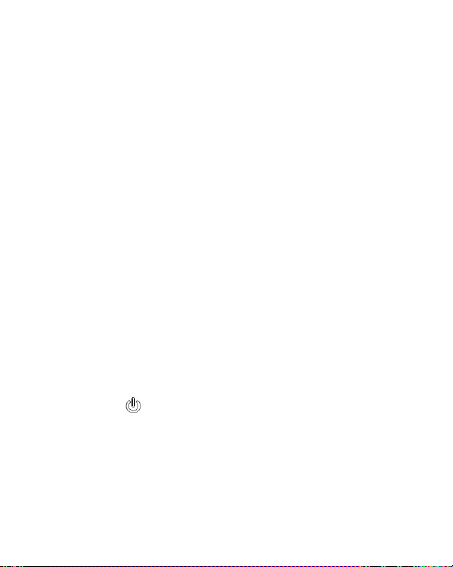
기계 충전법
회충전이
메인메뉴로
제공한 USB케이블을 이용해 컴퓨터 USB포트와 연결합니다.
충전을 할 때 움직이는 충전표시가 나타납니다.,
완충이 되면 충전표시가 멈추게 되고, 기계의 파워를 꺼주세요..
대략 2시간정 충전하시면 충전이 완료됩니다.
충전을 멈추고 USB케이블을 빼주세요 .
제품을 처음 사용 하기 전 기계를 충전해 주시기 바랍니다..
제품을 컴퓨터에 연결하여 충전하는 동안 컴퓨터는 켜져 있어야 합니다.
과 충전은 내장 베터리 의 수명을 단축시키게 됩니다.
다른 베터리를 잘못 교체하게 되면 폭발의 위험이 있습니다.
오직 제공 된 베터리 또는 동일한 타입의 베터리를 사용해야 합니다.
제품을 해체하지 마시기 바랍니다. 충격,쇼트 또는 베터리를 태우면
화재,손상또는 다른 위험한 상황을 유발하게 됩니다.
내장 베터리는 소모성 제품입니다., 그래서 기기를 사용을 안해도 년2
필요합니다..
음악듣기
이어폰을 제품이어폰 잭에 연결시킵니다.
【 HOLD】 버튼을 홀드해제 합니다.
【 HOLD】 버튼을 표시부분으로 1초간 당기면 제품이 켜지고
5
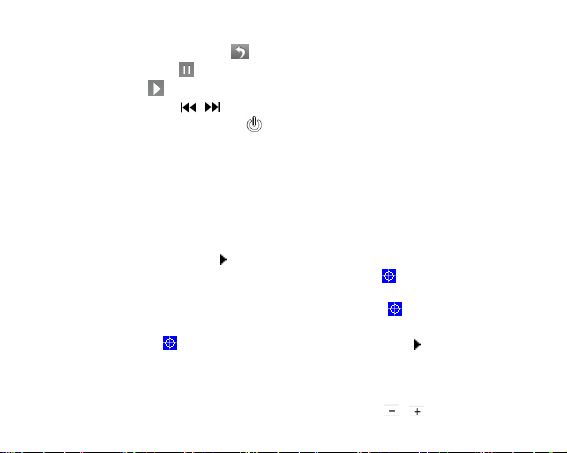
들어가게 됩니다. (기본 메뉴는 “음악”메뉴).
4. 메인메뉴로 돌아가기: 터치 버튼
음악플레이 : 터치 버튼
멈추기 : 터치 버튼
다음,이전곡: 터치【 】 버튼
제품끄기 : 【 HOLD】 버튼을 표시부분으로 1 초간 당기면 꺼집니다.
알림:
1. 기기에 이상발생시(기기멈춤등) “RESET” 구멍을 가는 물체를 이용하여 눌러
기기를 리셋 시켜주시기 바랍니다.
2. /T-Flash 카드 를 올바른 방향으로 삽입하시기 바랍니다. 어떤 문제가 발생시
제품이 켜진 상태에서 삽입 또는 카드를 빼지 마십시오.
3. LCD 화면이 이상이 있을 경우 다음사항을 따라서 보정하실 수 있습니다.:
제품을 키키전, 【 HOLD 】 버튼을 왼쪽으로 끝까지 당깁니다.
제품로딩화면이 넘어 갈때까지 계속 당기고 있으면 아이콘 나오는
화면보정 화면이 나옵니다. 아이콘을 누르면 화면보정 메뉴가 나타납니다..
“TEST”를 눌러 테스트 화면으로 들어갑니다. 그리고 을 눌러 아이콘이 없어
질때 까지 누릅니다.없어진 후 “EXIT”를 눌러 메인메뉴로 들어갈 수
있습니다.(만약 아이콘이 다 사라지지 않으면 【 HOLD 】 버튼을 왼쪽으로
다시 당기면 보정메뉴로 돌아갑니다.
볼륨조정
음악 , 비디오파일 재생 또는 FM라디오 모드에서 【 】 버튼을 터치또는
6
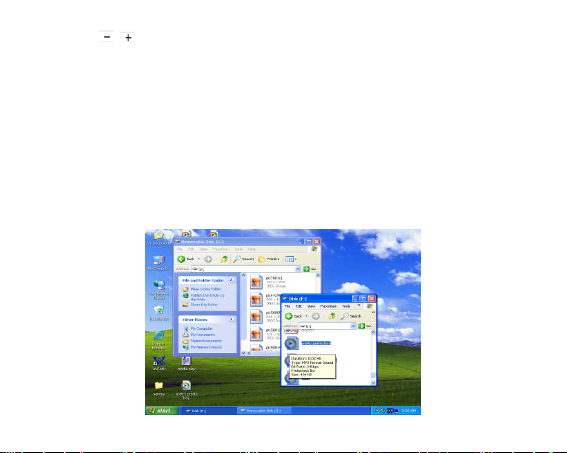
제품위에 【 】 버튼을 눌러 볼륨을 업/다운 시킬 수 있습니다..
추가/파일삭제/폴더 – 기기를 USB 저장장치로 사용할 수 있습니다.
1. 컴퓨터 USB 포트 와 본제품 USB 포트를 동봉된 USB 케이블을 이용하여
연결시킵니다.
2. 파일추가/폴더 옮기기
Ⅰ . USB 를 연결시킨 후 본 제품에 다운로드 할 파일을 PC 에서 선택하고 마우스
오른쪽 버튼을 이용하여 [복사]를 클릭하세요.
Ⅱ . 복사한 파일을 이동식 디스크에 마우스 오른쪽 버튼을 이용하여 [붙여넣기]를
클릭하세요.
Ⅲ . 파일 업로드 시에는 앞의 과정을 반대로 하시면 본 제품의 파일을 PC 로 저장할
수 있습니다.
7

Ⅳ. 본제품은 내컴퓨터 의 하위 드라이브 " 이동식 디스크"로 인식을 합니다 .
Ⅴ. 파일 전송 중에는 절대로 분리하지 마세요.본 제품에 치명적인 오류가 발생할 수
있습니다.
PC 와 본체의 분리하기 –
1. 윈도우 화면 오른쪽 아래의 작업표시줄에 있는 녹색 화살표를 더블 클릭하세요
2. "USB 대용량 저장소 장치"를 선택후 [중지]를 클릭한 후 , [확인] 버튼을
클릭하세요.
3 ."하드웨어 안전제거" 메시지가 나타나면 [닫기]를 클릭하고,USB 케이블을
분리하세요..
주의:
컴퓨터와 연결하여 파일 전송 중에는 제품을 움직이지 미십시오.
파일 전송 중에는 절대로 분리하지 마세요.본 제품에 치명적인 오류가 발생할
수 있습니다.
메뉴 네비게이션
버튼: 하위 메뉴로 들어가기.
스킵버튼【 】 : 이전,다음.
스킵버튼【 】 : 페이지 다운,업.
버튼: 돌아가기/이전메뉴
.
8
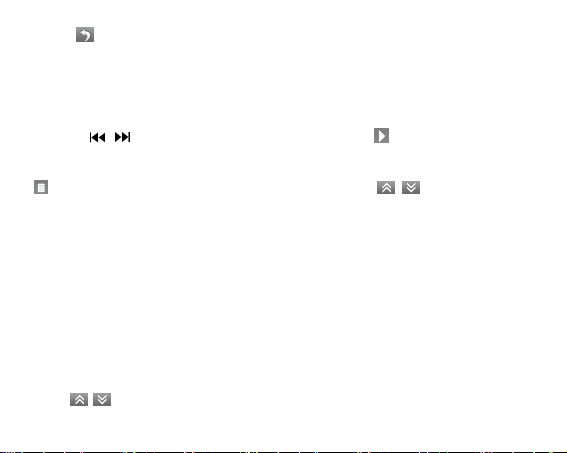
1. 버튼을 누르면 메인 메뉴로 들어갑니다.
2. 메인메뉴에서 각 모드별 아이콘을 터치하여 원하는 메뉴로
들어갑니다.(음악,파일,보이스,포토,FM,전자북,제품정보 등 )
음악
제품을 켠 후 “음악”아이콘을 터치하여 음악모드로 들어갑니다.
터치 【 】 버튼을 터치하여 음악파일을 고른 후 버튼을 터치하여 재생을
시킵니다..
음악서브메뉴
아이콘을 터치하면 서브메뉴로 들어갑니다. 그리고 아이콘을 터치하여
원하는 모드로 들어갑니다. ( 재생설정, Eq모드, 3D효과, 재생속도,평가,슬라이드쇼
등).
재생설정
1. 재생설정 모드에 들어갑니다.
재생모드를 선택합니다.:
(일반재생,한곡반복,전곡반복,전곡랜덤 ,재생랜덤재생,리스트재생,폴더재생,폴더반복,재
생,폴더랜덤재생)
EQ모드
1. EQ모드에 들어갑니다..
2. 아이콘을 이용해 원하는 옵션을 선택합니다.(노말,팝,록,클래식,재즈,
9
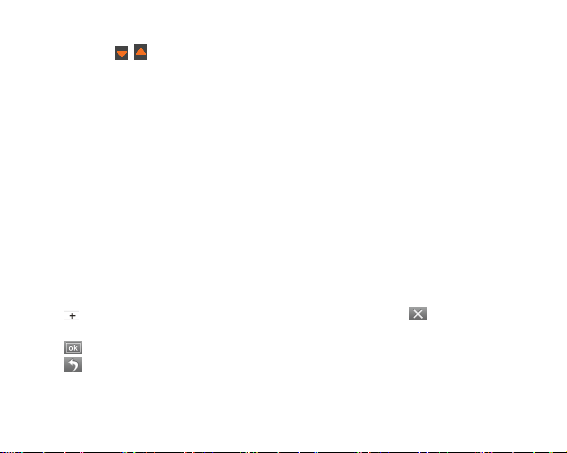
베이스,사용자EQ)
사용자 EQ: 【 】 아이콘을 이용하여 원하는 설정을 할 수 있습니다.
3D효과
1. 3D효과 모드에 들어갑니다.
2. 터치펜을 이용하여 원하는 옵션을 선택합니다.(끄기,켜기).
재생속도
1. 재생속도 모드에 들어갑니다.
2. 터치팬을 이용하여 원하는 속도를 선택합니다. (1.00X, 1.14X, 1.33X, 0.67X,
0.80X).
알림 : 음악파일이 WMA포맷일경우 재생속도 옵션이 지원이 안됩니다.
파일
1. 파일모드에 들어갑니다.
2. 터치팬을 이용하여 음악파일을 선택합니다.
3. 아이콘을 눌러 재생파일 리스트에 추가합니다. 아이콘 터치 및
“아니오” 또는 “예”를 선택할 수 있습니다..
4. 아이콘을 터치하여 선택한 파일을 재생할 수 있습니다.
5. 아이콘을 눌러 이전메뉴로 돌아갑니다.
10
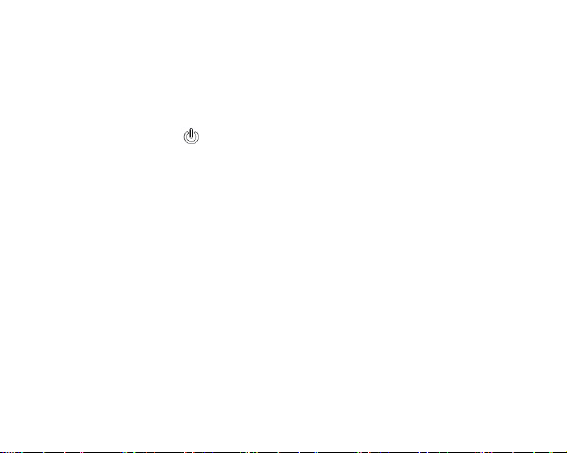
분류
1. 분류메뉴에 들어갑니다.
2. 터치팬을 이용하여 “아니오”또는 “예”를 선택합니다..
알림:
1. 리스트를 분류하는데 시간이 소요됩니다, 분류를 취소하고 싶을 경우
【 HOLD】 버튼을 방향으로 당기면 됩니다.
2. 분류 후, “분류”메뉴는 “장르”,”가수”,”앨범”,”제목”이 됩니다.
또한 다운로드 한 음악 분류 AP 프로그램을 이용해 , 피시(pc)내에 분류된
데이터베이스 제작 또는 삭제를 할 수 있습니다.
알림: ClassifyMusic_V1.5 는 동본 된 시디 안에 Root\MUSIC 폴더에서 다운로드 할
수 있습니다.
11
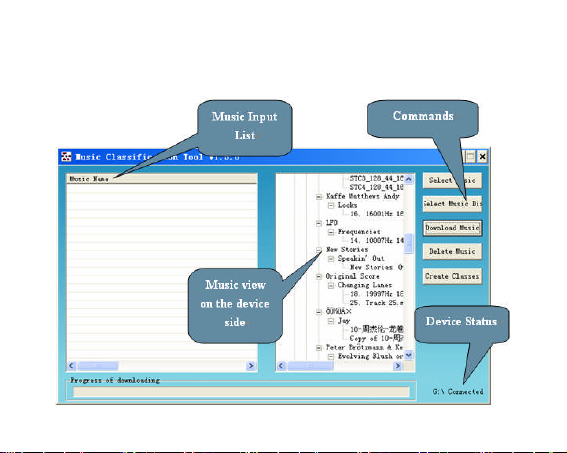
AP 사용방법:
1. 제품을 컴퓨터에 연결합니다.(요구pc사양: Windows 2000, XP, Vista).
2. 시디를 CD드라이브에 넣고, “ClassifyMusic_V1.5” 폴더를 엽니다.
3. “MusicClassify”MFC application 을 클릭하여 아래와 같이 실행합니다.
12
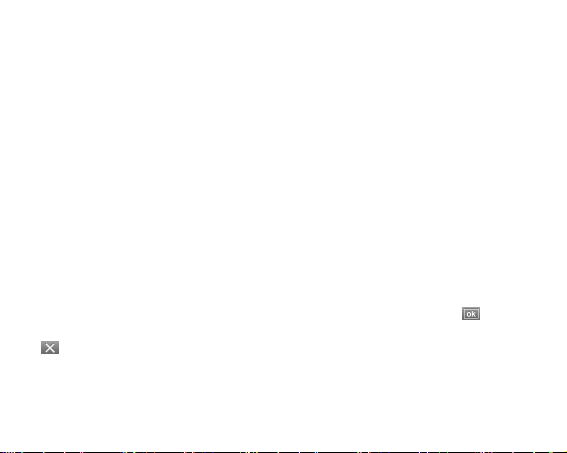
4. 제품에 음악파일 다운로드 하기 .
1). “Select Music”을 클릭하여 음악파일 넣기 멍령을 시행합니다.(*.mp3, *.wma
형식).
2). ”Download Music”을 클릭하여 장치 및 제작/선택한 음악 다운로드 명령을
시행하여 장치 및 분류된 데이터 베이스 create/refresh 에 집어넣습니다..
5. “DeleteMusic” 클릭으로 장치 및 분류된 데이터베이스 의 음악파일을 삭제할
수 있습니다. .
알림:
1. “ClassifyMusic_V1.5” AP 는 오직 제품 안의 메모리에 있는 음악파일만 분류
할 수 있습니다.
2. 좀더 세부적인 음악Ap분류는 다음을 참조해주시기 바랍니다.:
CD 디스크 → ”ClassifyMusic_V1.5” fol der→ “Music _ Classification _AP” word
format file.
재생 리스트
“Play List” 를 선택하여 들어가면 재생리스트를 볼 수 있습니다. (My List, *pla, *m3u,
*wpl), 재생리스트 중 한 개의 파일을 열어 터치로 음악파일을 엽니다. 아이콘을
터치하여 그 음악파일을 재생할 수 있습니다..
를 선택하여 음악 파일 중 선택한 파일을 삭제 할 수 있습니다.
알림:
1. 제품 안에 있는 음악파일을 이용해 재생리스트를 만드시기 바랍니다.(except
*pla play list)
13
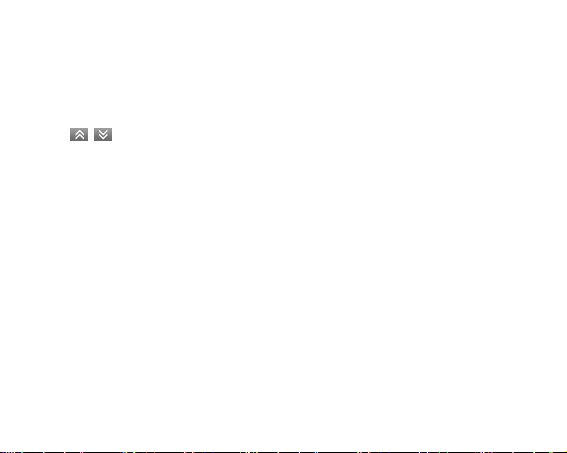
2. 재생리스트 파일들을 (*.m3u or *.wpl) [Root\PLAYLIST] 폴더에 넣으셔야
합니다.;
3. 재생리스트를 열 때 재생중인 음악이 수초간 멈추게 됩니다.
슬라이드쇼
1. ”Slide Show” 를 터치하여 들어갑니다..
2. 아이콘을 터치 하여 시간을 선택합니다. 끄기, 5 초, 10 초, 15 초, 30
초,, 60 초, 그리고 시간선택에 의해 슬라이드쇼가 재생됩니다..
우리의 개인Mp3제품을 위한 슬라이드 쇼를 위해 slide show maker AP프로그램을
이용할 수 있습니다. (제공된 CD를 열면 slide show maker AP프로그램을 찾을 수
있습니다.) .이것은 많은 이미지 파일을 슬라이드 쇼 파일로 변환시킵니다.
슬라이드쇼의 효과는 마치 윈도우 피시에 있는 화면보호 프로그램처럼 보입니다..
유저가 아무것도 시행하지 않는동안 음악파일이 재생될 때 슬라이드쇼 안의
그림파일들이 하나하나 보여집니다.. 슬라이드쇼 중 4가지의 모드(Normal, Shutter
(Left to Right), Shutter (Top to Down), Circle)가 지원됩니다..다른 모드들은 각 다른
비쥬얼한 효과를 나타나게 합니다..
알림: 기기는 하나의 슬라이드 파일만 재생시킬 수 있습니다.그래서 한번에 하나의
SLS파일을 SLS디렉토리 폴더에 넣을 수 있습니다.
14
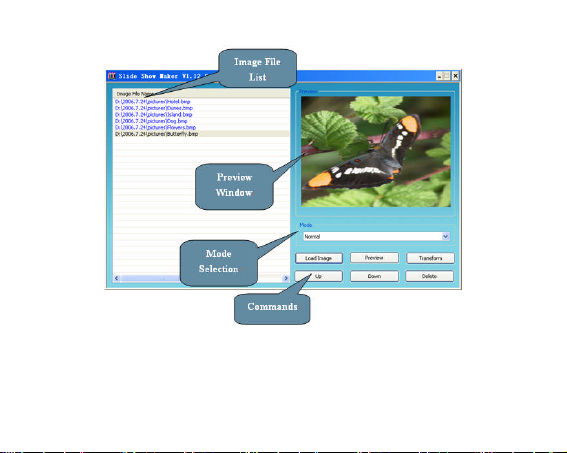
슬라이드쇼 AP 설명:
슬라이드 쇼 만들기
1. 요구시스템:
Windows 2000, XP,Vista
2. AP 사용:
1) “Image File Name List”– 입력한 이미지 파일들이 보입니다..
15
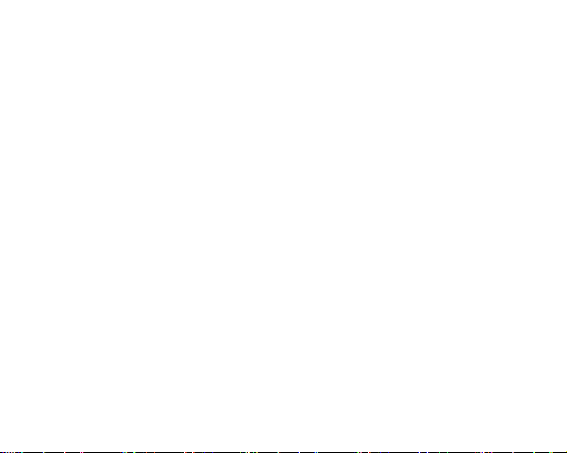
2) View of “Preview Window” – 이미지파일들이 슬라이드쇼 효과에 의해
보여집니다.
3) Mode Selection – 4가지 modes: Normal, Shutter (Left to Right), Shutter (Top to
Down), Circle
4) Commandof “Load Image”– 이미지 파일을 입력. (*.jpg, *.gif, *.bmp)
5) Commandof “Preview”– 효과에 의해 슬라이드 쇼를 미리 보기.
6) Commandof “Transform”– 한 개의 슬라이드 쇼 파일로 모든 이미지변환
7) Commandof “Cancel”– 미리보기 또는 파일변환을 취소.
8) Commandof “Delete”– 선택한 파일 삭제.
9) Commandof “Up”– 선택한 파일을 위로 위치.
10) Command of “Down”– 선택한 파일을 아래로 위치.
3. AP 사용방법:
1) 파일을 세팅 합니다.. (LCD사이즈,LCD타입,언어)
2) “Load Image”를 클릭하여 이미지 로드를 시행합니다.(*.jpg, *.gif, *.bmp)
3) 이미지 파일을 관리합니다. ( “Delete”, “Up”,“Down”command)
4) 슬라이드 쇼 모드 및 미리보기 를 선택합니다 : Normal, Shutter (Left to Right),
Shutter (Top to Bottom), Circle.
5) “Transform” 명령을 실행하여 이미지 파일을 SLSL파일로 변환합니다.
알림: 슬라이드쇼 Ap에 대한 자세한 소개는 다음을 참고해 주시기 바랍니다.
: CD 디스크 → ”SlideShowMaker_V1.12.0” 폴더r→ “Slide_Show_Maker_AP”워드포맷
파일
16
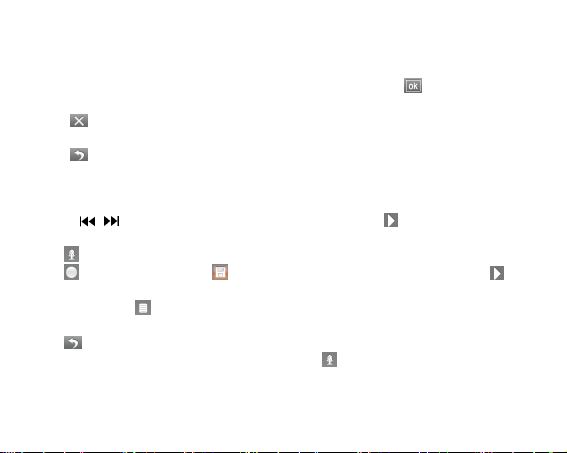
파일
1. 메인 메뉴에서 “파일” 아이콘을 터치하여 들어갑니다.
2. 스크롤바 를 이용하여 원하는 파일을 선택합니다. ( MTV 파일,
음악파일,그림파일,녹음파일 그리고 TXT 파일, 기타) . 아이콘으로 선택
및 폴더에 들어갑니다.
3. 아이콘을 터치하여 삭제 메뉴로 들어간 다음, “아니오”또는 “예”를 눌러
확인합니다.
4. 아이콘을 눌러 이전메뉴로 돌아갑니다.
녹음
1. 메인 메뉴에서 “녹음”아이콘을 터치하여 메뉴로 들어갑니다.
2. 【 】 아이콘을 이용하여 녹음파일을 선택하고, 를 눌러 원하는
녹음파일을 재생합니다.
3. 아이콘을 눌러 녹음을 시작합니다.
4. 아이콘으로 멈추고, 아이콘으로 녹음파일을 저장합니다.그리고
아이콘을 눌러 재생을 할 수 있습니다.
5. 재생모드중 를 눌러 서브메뉴로 들어갑니다.(반복,EQ,3D효과,재생속도,파일)
이 부분은 음악재생 서브메뉴 부분을 참고하시기 바랍니다.
6. 아이콘으로 메인 메뉴로 돌아갑니다.
7. 알림: 음악,녹음 또는 FM 라디오 모드에서 아이콘을 눌러 녹음할 수
있습니다.
17
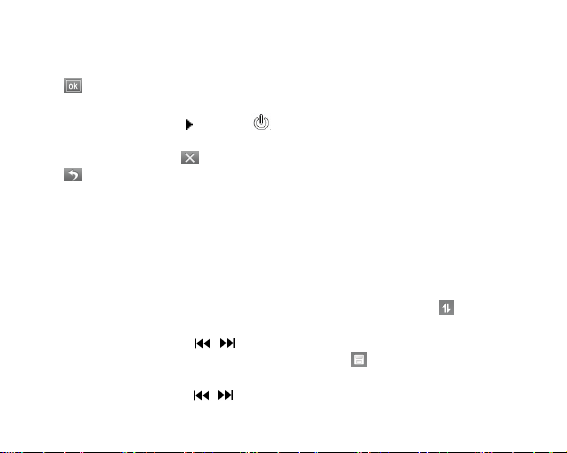
그림
1. 메인메뉴에서 “그림”아이콘을 터치하여 들어갑니다.
2. 그림파일 터치 및 스크롤바를 이용하여 원하는 그림파일을 선택합니다.그리고
아이콘을 눌러 그림을 크게 봅니다..
3. 그림화면을 3 초안에 다시 터치하거나, 브라우저 상에서 하나하나 선택할 수
있습니다.. 【 HOLD 】 버튼을 방향으로 밀어 그림파일 리스트로 다시
돌아갈 수 있습니다..
4. 그림파일을 고르고 아이콘을 눌러 삭제합니다.
5. 아이콘을 눌러 메인 메뉴로 돌아갑니다.
알림:
1. 기기는 JPEG (Bestline & Progressive mode) 또는 BMP 포멧 이미지 파일을
지원합니다.
2. 만약 JPEG 파일이 썸네일을 가지고 있다면, 그림리스트 의 미니쳐를 볼 수
있습니다.
FM라디오
1. 메인 메뉴에서 “FM 라디오”메뉴를 터치 선택하여 들어갑니다., 아이콘으로
“Normal” 그리고 “Preset” 모드로 변환합니다..
2. “Normal” 모드에서 【 】 아이콘을 터치하여 FM 주파수 87.5MHz
~108MHz(At intervals of 0.1 MHz), 를 맞춥니다. 아이콘을 눌러 서브메뉴로
들어갑니다.:주파수 저장, 자동스캔
3. “Preset” 모드에서 【 】 아이콘을 눌러 미리 저장된 주파수를 맞춥니다.
18
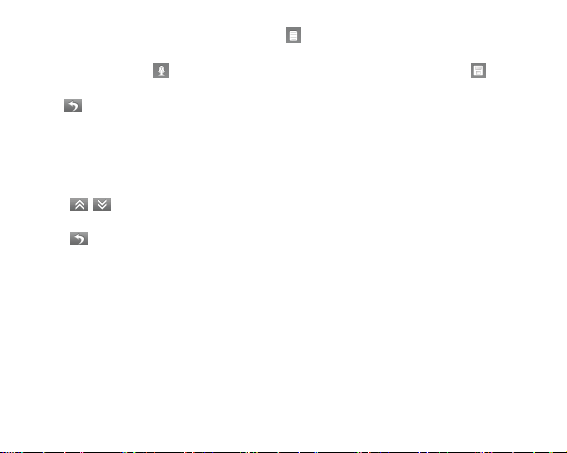
주파수 (총 30 개의 저장소), 그리고 아이콘으로 서브메뉴에
들어갑니다.:삭제,자동스캔
4. You can touch 아이콘을 터치하여 FM 라디오를 녹음할 수 있고 아이콘을
눌러 FM 녹음파일을 저장합니다.
5. 를 눌러 메인 메뉴로 돌아갑니다.
알림:
FM라디오를 튜닝 하는 동안 스피커를 키면 이어폰잭에 이어폰 연결이 필요합니다.
셋업
1. 메인메뉴에서 “셋업”아이콘을 터치로 들어갑니다.
2. 아이콘을 이용해 서브메뉴를 선택합니다.: USB 모드,시간
설정,전원설정,언어설정,화면설정,녹음설정,시스템도구,메모리선택,스피커
3. 를 눌러 이전 메뉴로 돌아갑니다.
USB 모드
USB모드 선택 (MSC 모드 또는 MTP 모드) 후 확인합니다.
알림:MTP모드에서 T-Flash카드를 사용한다면,, 먼저 카드를 삽입해야
합니다.그리고 컴퓨터와 연결합니다, 그렇지 않으면 컴퓨터는 인식을 못합니다..
시간:
터치를 이용해 “시간” 메뉴를 선택하고, 다음 아이콘을 선택합니다.: “조정”, 알람”,
“시간대 설정”.
19
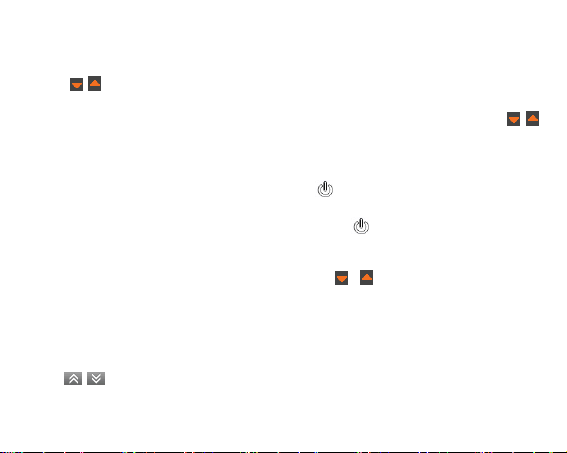
조정:
1. “조정” 모드를 선택하여 들어갑니다..
2. i아이콘을 선택하여 시간 및 (시간,분) 날짜(년,월,일)를 조정합니다..
알람:
“알람”아이콘을 터치하여 메뉴로 들어갑니다. 그리고 “조정” 메뉴에 들어가
아이콘을 이용하여 알람시간을 조정합니다. ,켜기/끄기 모드로 들어가 알람을 끄기
또는 킵니다..
알림:
1. 꺼짐모드에서 알람시간은 60s 입니다. 버튼을 이용해 알람시간을 취소할
수 있습니다.
2. 켜짐모드 에서 알람시간은 5s입니다. 또한 버튼을 이용해 알람시간을
취소할 수 있습니다.
시간대설정:
터치로 “시간대설정”모드에 들어갑니다.그리고 아이콘을 이용해 시간대를
설정합니다.
전원설정
1. “전원설정”모드를 선택하여 들어갑니다.,”자동꺼짐”또는 “재생중항상켜짐”을
선택할 수 있습니다.
2. 아이콘을 터치하여 선택합니다.: 15분,30분,60분,90분,120분,닫기
3. “재생중항상켜짐”을 선택하고 “예”또는 “아니오”를 선택할 수 있습니다.
20
